Przyczyną rozładowywania się baterii iPhone'a w nocy może być kilka powszechnych problemów, które użytkownicy mogą w pełni rozwiązać.
Błąd oprogramowania lub nieaktualna wersja systemu iOS
Chociaż błędy oprogramowania lub przestarzały system iOS często odpowiadają za rozładowywanie baterii w ciągu dnia podczas korzystania z telefonu, mogą one również wpływać na baterię w nocy. Niektóre procesy działające w tle mogą działać nieprawidłowo lub nie przechodzić prawidłowo w tryb uśpienia, co powoduje, że usługi systemowe lub aplikacje działają nawet wtedy, gdy telefon jest w trybie uśpienia.
Zwykle dzieje się tak, gdy wadliwa aplikacja ciągle synchronizuje dane lub jakiś proces iOS nie działa prawidłowo. Jeśli bateria Twojego iPhone'a przez całą noc trzymała stabilny poziom, ale nagle po aktualizacji iOS zaczyna się bardzo rozładowywać, prawdopodobnie problem dotyczy oprogramowania. Dodatkowo, zadania takie jak ponowne indeksowanie plików lub odświeżanie danych aplikacji po aktualizacji mogą również tymczasowo zwiększyć zużycie baterii i spowolnić działanie urządzenia.
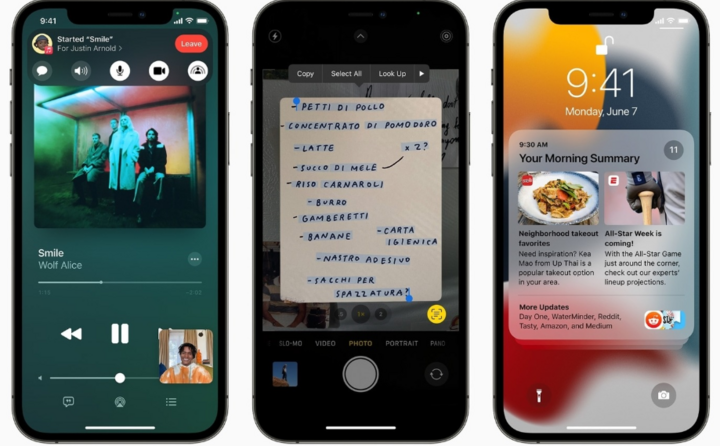
Jeśli wystąpi błąd oprogramowania lub wersja systemu iOS jest nieaktualna, problem rozładowywania się baterii zniknie po aktualizacji telefonu. (Zdjęcie: Apple)
Jednak rozładowanie baterii po aktualizacji zazwyczaj ustępuje samoistnie po dniu lub dwóch. Jeśli problem się utrzymuje, może to wskazywać na poważniejszy problem z oprogramowaniem. W takim przypadku spróbuj ponownie uruchomić iPhone'a. Jeśli to nie pomoże, spróbuj zaktualizować system iOS do najnowszej wersji, ponieważ Apple mogło naprawić błąd w tej łatce. Aktualizacje oprogramowania są zawsze ważne, więc upewnij się, że Twój iPhone jest aktualny.
Działania aplikacyjne w tle
W systemie iOS niektóre aplikacje działają w tle, nawet gdy ich nie używasz, po cichu zużywając baterię iPhone'a nawet wtedy, gdy urządzenie jest bezczynne. Typowe przykłady to aplikacje mediów społecznościowych, wiadomości i aplikacje oparte na lokalizacji, które często odświeżają zawartość lub synchronizują dane, gdy urządzenie jest bezczynne. Ta aktywność może wydawać się nieistotna pojedynczo, ale w połączeniu z wieloma aplikacjami, obciążenie może być na tyle duże, że spowoduje znaczne rozładowanie baterii w nocy.
Aby sprawdzić zużycie baterii, przejdź do Ustawienia > Bateria, a następnie przewiń listę aplikacji i ilość zużywanej przez nie energii.
Jeśli zauważysz aplikacje, które wykonują nietypową aktywność w tle, wyłącz je. Możesz to zrobić, przechodząc do Ustawień > Ogólne > Odświeżanie aplikacji w tle, a następnie wyłączając aplikacje, które nie wymagają ciągłej aktualizacji.
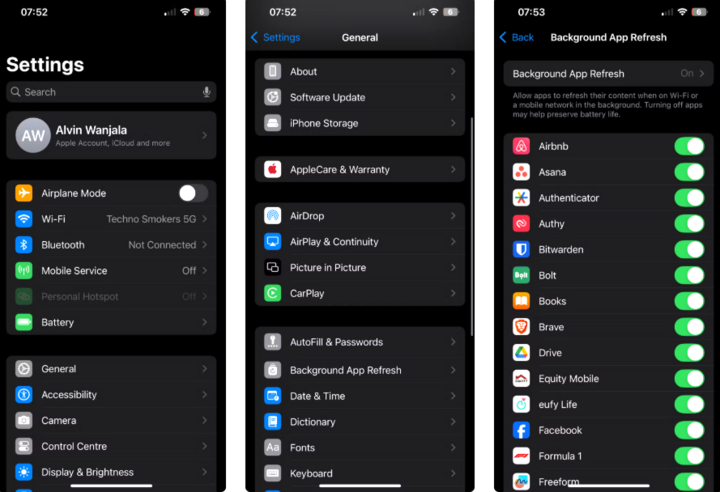
Wyłącz aplikacje działające w tle, aby miały one uruchamiać się tylko wtedy, gdy je otwierasz i używasz, a nie uruchamiać się w tle w losowych momentach.
Powiadomienie o wybudzeniu iPhone'a
Za każdym razem, gdy Twój iPhone rozświetla się, informując o powiadomieniu – niezależnie od tego, czy jest to wiadomość tekstowa, e-mail, alert aplikacji czy przypomnienie w kalendarzu – na chwilę się „budzi”. Może się to wydawać niczym, ale dziesiątki powiadomień w ciągu nocy mogą po cichu wyczerpywać baterię.
Każde „wybudzenie” kosztuje energię, zwłaszcza jeśli ekran pozostaje włączony przez kilka sekund lub powiadomienie uruchamia wibracje/sygnał dotykowy.
Aby zmniejszyć zużycie baterii, włącz tryb skupienia / Nie przeszkadzać przed snem. Przejdź do Ustawień > Skupienie > Sen i wybierz, które aplikacje lub kontakty mogą wysyłać powiadomienia.
Możesz w każdej chwili edytować ustawienia funkcji Focus na swoim iPhonie i wyłączyć powiadomienia z niepotrzebnych aplikacji w Ustawieniach > Powiadomienia, aby ograniczyć zużycie baterii.
Kopia zapasowa i synchronizacja zdjęć w iCloud
Inną częstą przyczyną są kopie zapasowe iCloud i synchronizacja zdjęć. Twój iPhone regularnie synchronizuje zdjęcia, filmy i dane aplikacji z iCloud, gdy jest połączony z Wi-Fi i ma wystarczająco dużo energii w baterii. Jeśli jednak bateria uległa znacznemu rozładowaniu, możesz zauważyć znaczny spadek wydajności w ciągu nocy, nawet gdy urządzenie ma wystarczająco dużo energii, aby wykonać synchronizację.
Ten proces jest szczególnie obciążający baterię, jeśli robisz dużo zdjęć lub nagrywasz filmy w ciągu dnia. Chociaż synchronizacja odbywa się bezgłośnie, nadal wymaga mocy obliczeniowej i zasobów – zwłaszcza na starszych urządzeniach.
Aby to ograniczyć, możesz włączyć tryb niskiego zużycia energii przed pójściem spać. Przejdź do Ustawień > Bateria i włącz tryb niskiego zużycia energii, aby ograniczyć zużycie energii podczas synchronizacji urządzenia.
Usługi lokalizacyjne
Usługi lokalizacyjne mogą również być przyczyną rozładowywania się baterii iPhone'a w nocy. Wiele aplikacji prosi o dostęp do lokalizacji nie tylko podczas korzystania z nich, ale także w tle – nawet gdy śpisz.
Jeśli aplikacja ma dostęp do lokalizacji, może okresowo wybudzać iPhone'a, aby sprawdzić dostępność aktualizacji lokalizacji lub wykonać inne zadania związane z lokalizacją. Z czasem te działania w tle mogą się kumulować i znacznie rozładowywać baterię, zwłaszcza jeśli wykonuje je wiele aplikacji.
Aby sprawdzić, które aplikacje korzystają z usług lokalizacji, przejdź do Ustawień > Prywatność i bezpieczeństwo > Usługi lokalizacji. Następnie sprawdź uprawnienia każdej aplikacji i zmień je na Podczas używania aplikacji lub Nigdy, chyba że jest to absolutnie konieczne, aby aplikacja działała w tle.
Źródło: https://vtcnews.vn/cach-khac-phuc-tinh-trang-hao-pin-iphone-vao-ban-dem-ar968188.html


![[Zdjęcie] Unikalne rzemiosło tkackie na czapki końskie Phu Gia](https://vphoto.vietnam.vn/thumb/1200x675/vietnam/resource/IMAGE/2025/10/10/1760084018320_ndo_br_01-jpg.webp)
![[Zdjęcie] Otwarcie Światowego Festiwalu Kultury w Hanoi](https://vphoto.vietnam.vn/thumb/1200x675/vietnam/resource/IMAGE/2025/10/10/1760113426728_ndo_br_lehoi-khaimac-jpg.webp)
![[Zdjęcie] Ho Chi Minh City lśni flagami i kwiatami w przededniu I Kongresu Partii, kadencji 2025-2030](https://vphoto.vietnam.vn/thumb/1200x675/vietnam/resource/IMAGE/2025/10/10/1760102923219_ndo_br_thiet-ke-chua-co-ten-43-png.webp)




























































































Komentarz (0)